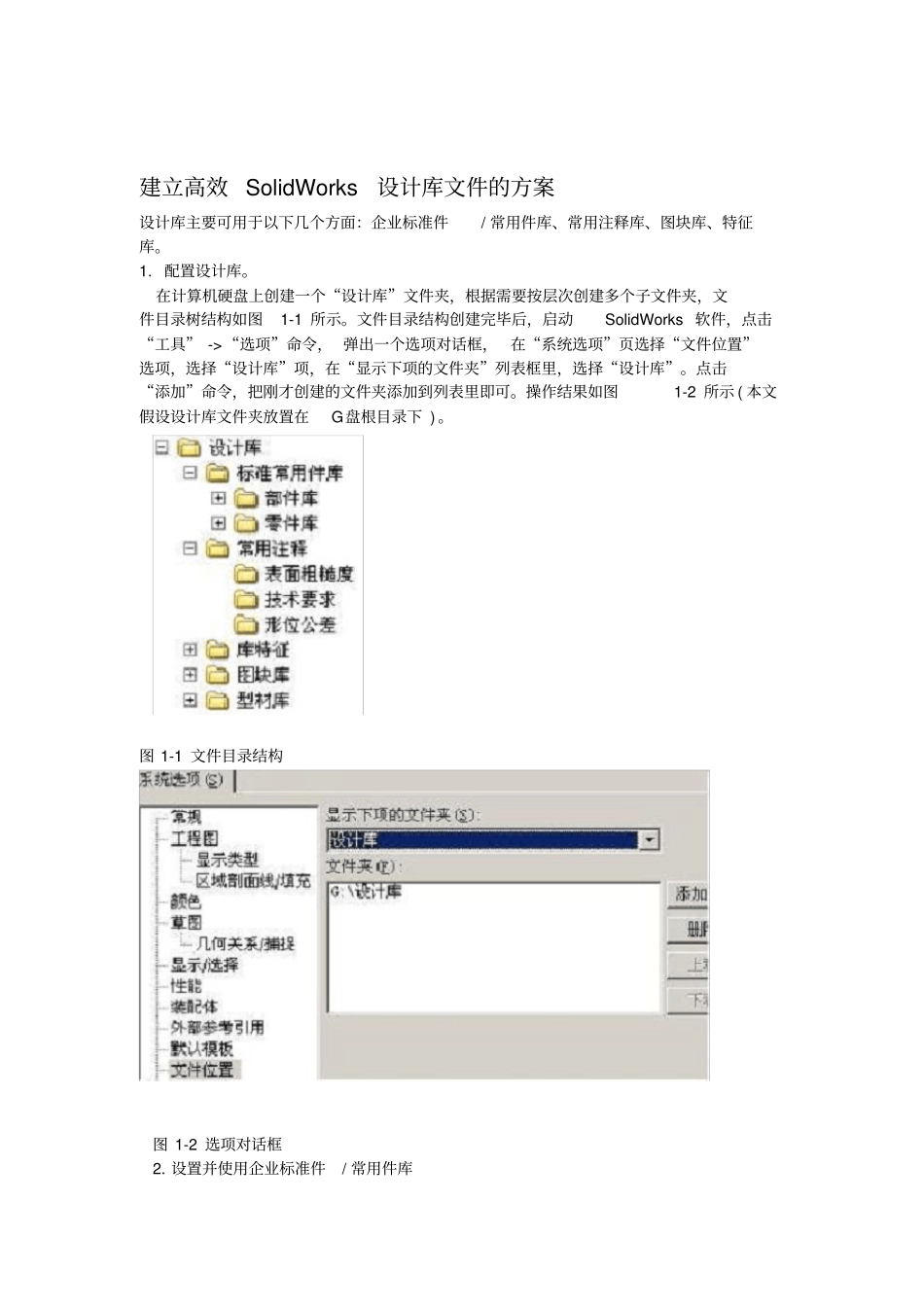建立高效 SolidWorks设计库文件的方案设计库主要可用于以下几个方面:企业标准件/ 常用件库、常用注释库、图块库、特征库。1. 配置设计库。在计算机硬盘上创建一个“设计库”文件夹,根据需要按层次创建多个子文件夹,文件目录树结构如图1-1 所示。文件目录结构创建完毕后,启动SolidWorks 软件,点击“工具” ->“选项”命令, 弹出一个选项对话框,在“系统选项”页选择“文件位置”选项,选择“设计库”项,在“显示下项的文件夹”列表框里,选择“设计库”。点击“添加”命令,把刚才创建的文件夹添加到列表里即可。操作结果如图1-2 所示 ( 本文假设设计库文件夹放置在G盘根目录下 ) 。图 1-1 文件目录结构图 1-2 选项对话框2. 设置并使用企业标准件/ 常用件库设置方法:在图1-1 的标准件常用件文件夹下,创建需要的文件夹,将相应的企业标准件或者常用件拷贝到对应的文件夹中。对于装配体文件的设置比较特殊,需要在SolidWorks 中打开设计库, 选择该文件夹, 点击鼠标右键, 在快捷键中把它设置为装配体文件夹,这样可以屏蔽不需要的零件而只显示装配体文件。设置结果在SolidWorks中如图 2-1 所示。使用方法:打开需要添加标准件或常用件的装配体,打开SolidWorks 的设计库,选择需要的零部件,直接把它拖入到装配体内,根据需要添加配合关系即可。图 2-1 常用件库图 3-1 注释库3. 设置常用注释库在使用 SolidWorks创建工程图时,有部分注释经常被使用,比如表面粗糙度、行为公差和常用技术要求等。我们可以把常用的注释分别保存在注释库内,需要时直接由注释库拖拽到指定的位置即可。设置方法: 首先如图 1-1 所示创建需要的目录。 在 SolidWorks中选择调整好的注释,单击鼠标右件,选择“添加到设计库”命令,指定相应的文件夹和文件名,保存即可保存到注释库中。如图3-1 所示。使用方法:使用时,在工程图中,打开注释库,拖动需要的注释到相应的位置即可。4. 设置图块库在创建工程图时,有时需要特定的标准图形和图表如齿轮参数表、标题栏和箭头等。我们可以 把这些图形做成块,存放在图块库里,使用时直接拖拽到指定位置,然后修改相应的参数即可,如图4-1, 4-2 。图 4-1 图块库图 4-2 齿轮参数表设置方法:以绘制图4- 2“齿轮参数表”块为例,首先在工程图 里创建相应的图表和注释,然后选中全部的线段和注释,单击“工具” - >“块” - >“制作”命令, 制作成块块 ,然后重...